AutoCAD2019——几何约束操作步骤
(1)利用绘图命令绘制圆头平键的大体轮廓,如图所示。
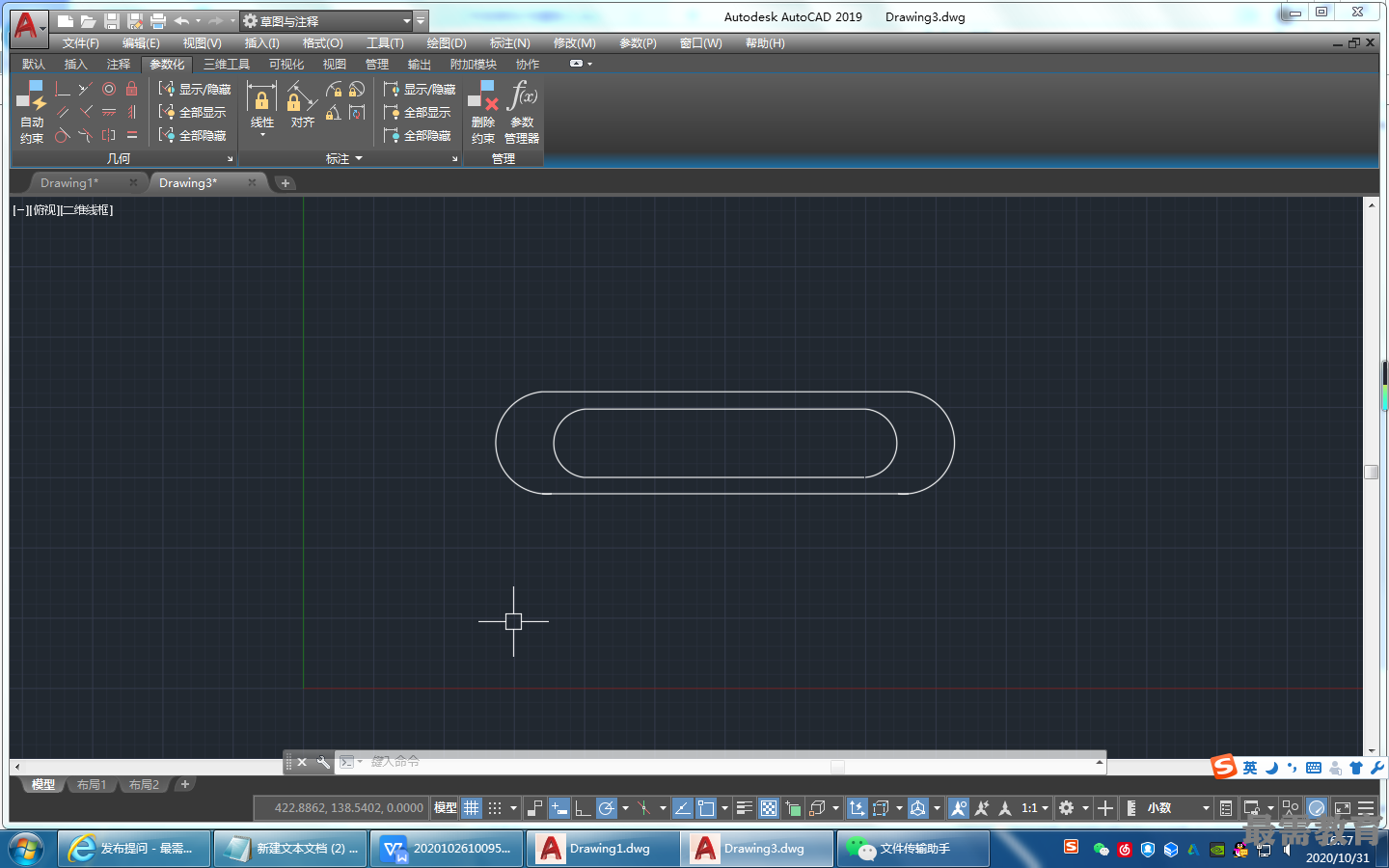
(2)单击“参数化”选项卡的“几何”面板中的“固定”按钮,选择最下端的水平直线添加固定约束,命令行提示如下。
命令:_GcFix
选择点或[对象(0)] <对象>:.选取端水平直线
结果如图所示。
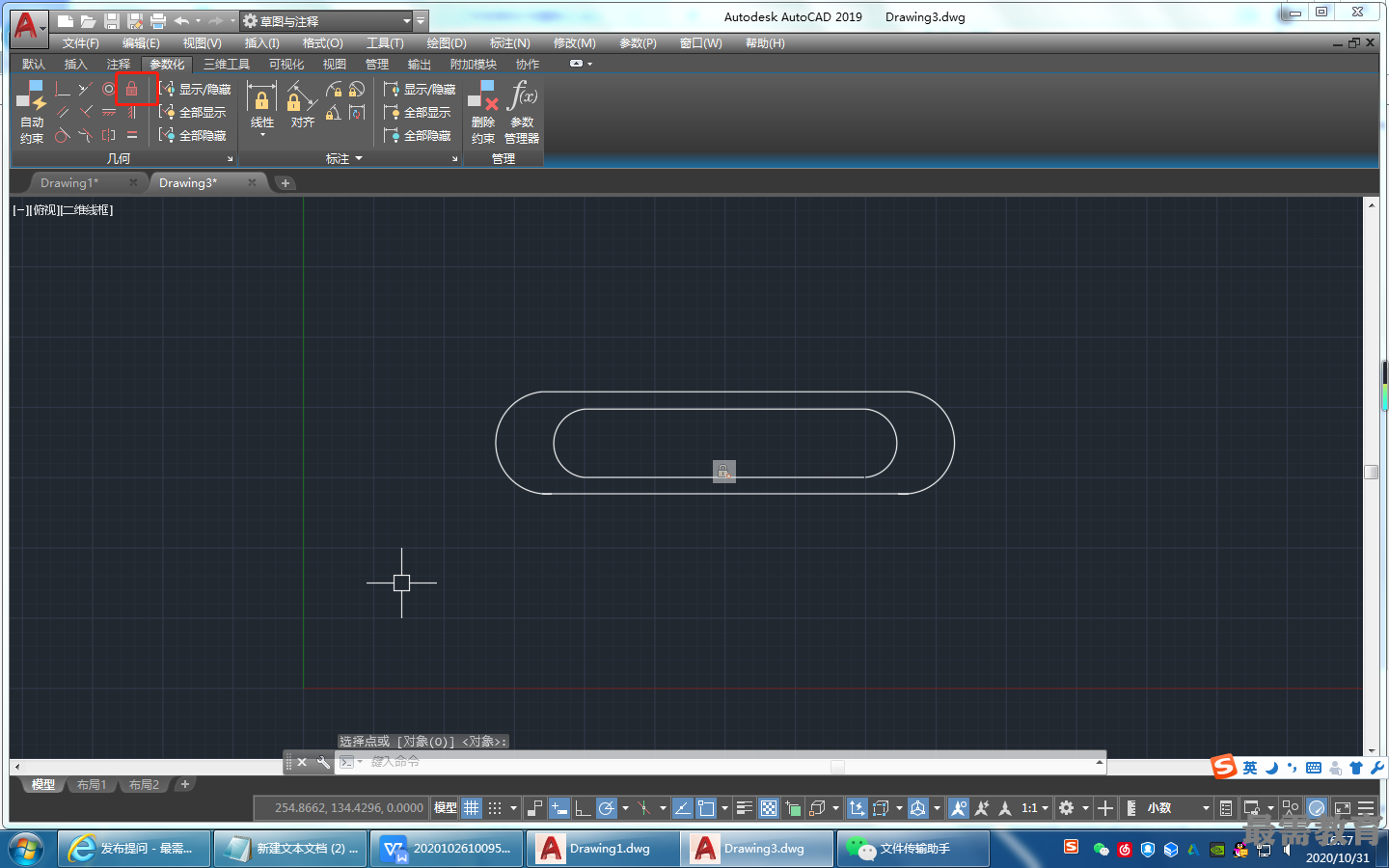
(3)单击“参数化”选项卡的“几何”面板中的“重合”按钮,选取下端水平直线左端点和左端圆弧下端点,命令行提示如下。
命令:—GcCoincident
选择第一个点或[对象(O) /自动约束(A)] <对象>:选取下端水平直线左端点
选择第二个点或[对象(O) <对象>:选取左端圆弧下端点
采用相同的方法,将所有的结合点添加重合约束,如图所示。
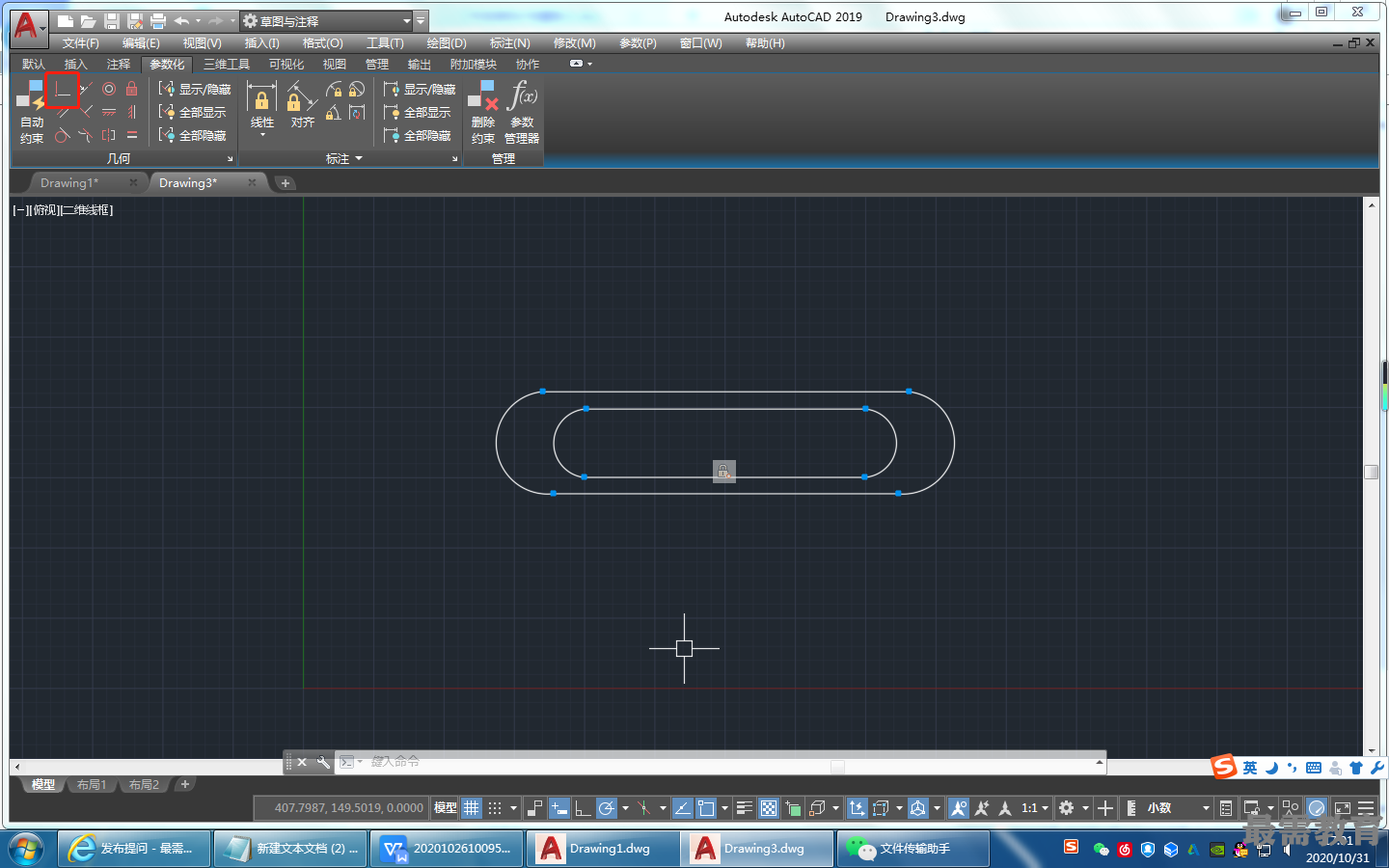
(4)单击“参数化”选项卡的“几何”面板中的“相切”按钮,选取圆弧和水平直线添加相切约束关系,命令行提示如下。
命令:_ GcTangent
选择第一个对象:选取下端水平直线
选择第二个对象:选取左端圆弧
采用相同的方法,添加圆弧与直线之间的相切约束关系,如图所示。
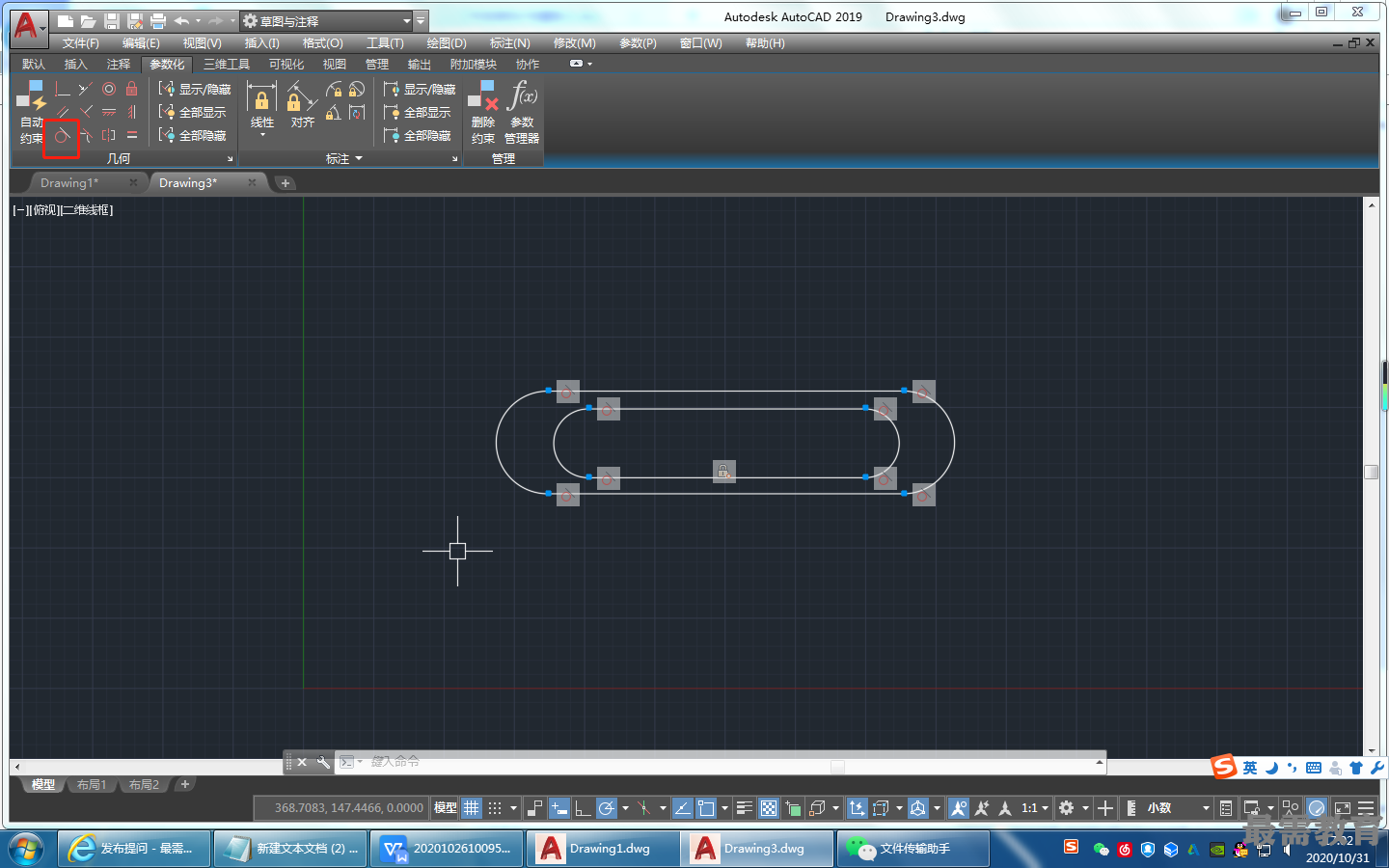
(5)单击“参数化”选项卡的“几何”面板中的“同心”按钮,选取左侧的两个圆弧添加相切约束关系,命令行提示如下。
命令:_ GcConcentric
选择第一个对象:选取左端大圆弧
选择第二个对象:选取左端小圆弧
采用相同的方法,添加右端两个圆弧的同心约束关系,如图所示。
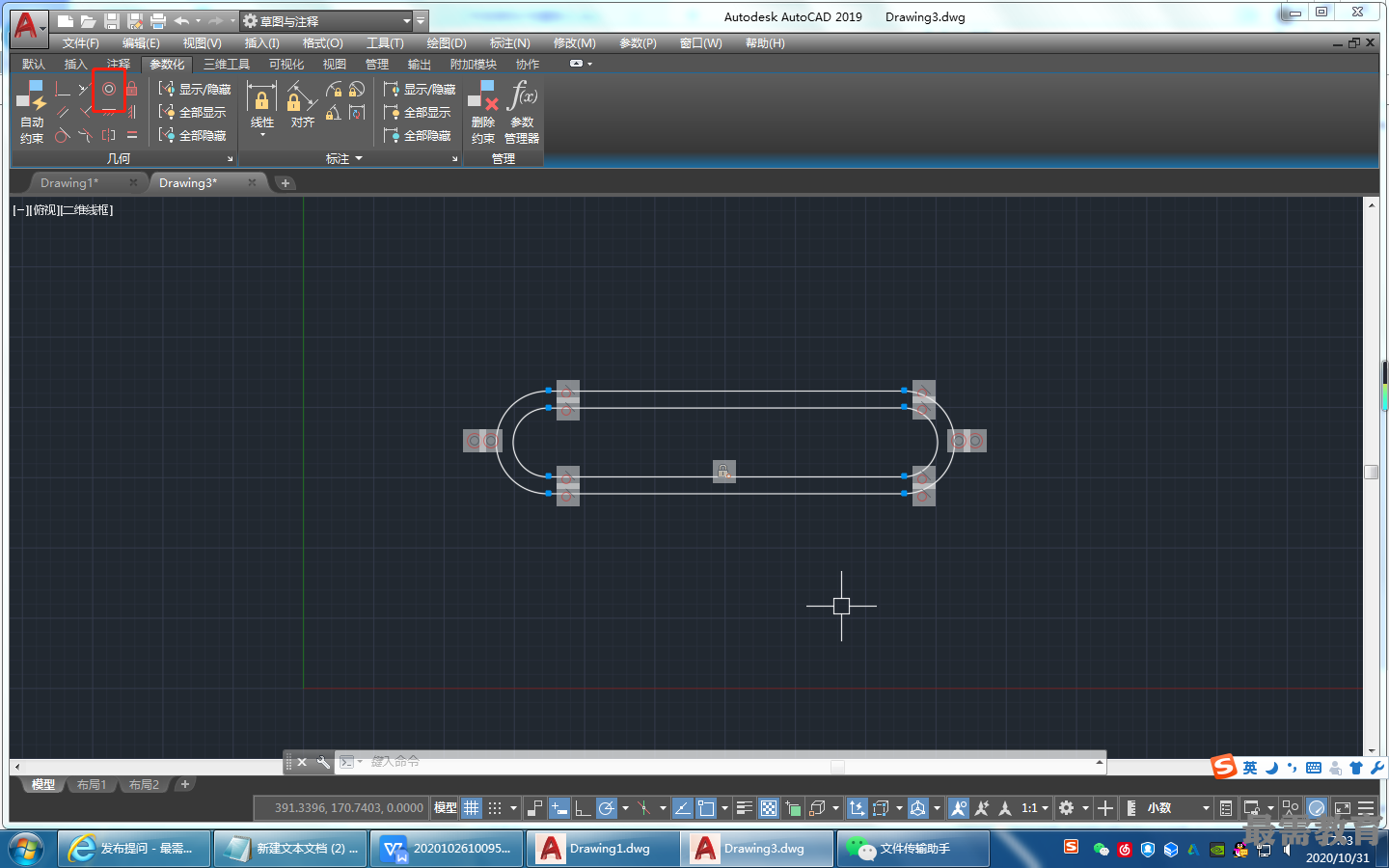
(6)单击“参数化”选项卡的“几何”面板中的“相等”按钮,选取左右两侧的大圆弧添加相等关系,命令行提示如下。
命令:一GcEqual
选择第一个对象或[多个(M)]:选取右端大圆弧
选择第二个对象:选取左端大圆弧
采用相同的方法,添加左右两端小圆弧的相等约束关系,如图所示。
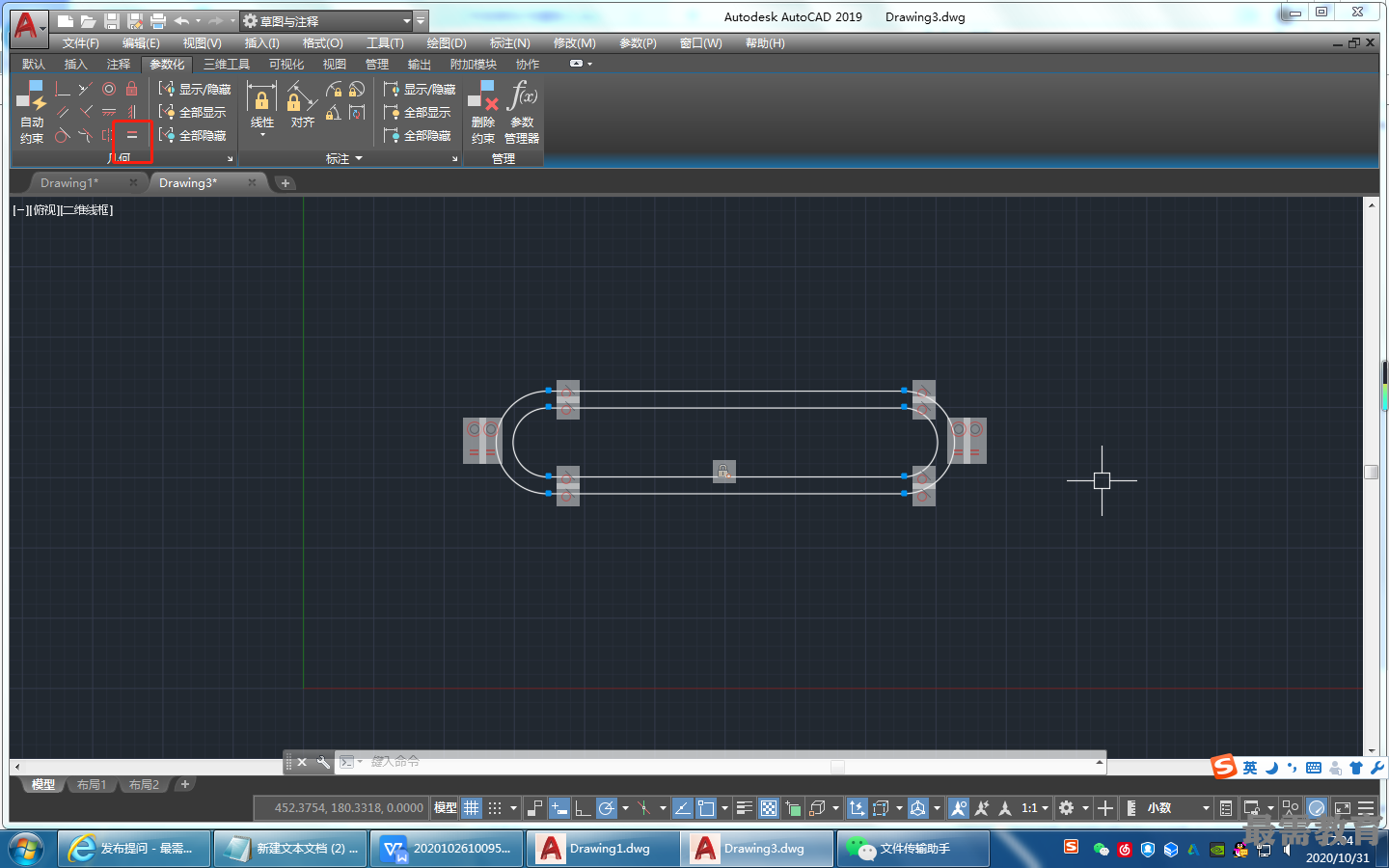




点击加载更多评论>>